2024-11-26 11:18:56来源:sxtmmc 编辑:佚名
在撰写文档时,稿纸方式不仅能帮助你更好地规划内容,还能提升文档的整体美观度和专业性。microsoft word作为一款功能强大的文字处理软件,提供了多种稿纸样式和设置选项,以满足不同用户的需求。下面,我们就来详细探讨一下如何在word中使用稿纸方式,让你的文稿更加出色。
首先,我们需要开启word中的稿纸模式。具体步骤如下:
1. 打开word软件:在你的电脑上找到并打开microsoft word。
2. 新建文档:点击“文件”菜单,选择“新建”,然后选择一个空白文档或根据模板新建。
3. 设置页面布局:在word顶部菜单栏中,找到并点击“布局”或“页面布局”(不同版本的word可能有所不同)。
4. 稿纸设置:在“布局”选项卡中,寻找并点击“稿纸设置”或类似的选项。如果找不到,可以尝试在“页面设置”中查找。
5. 选择稿纸样式:在弹出的“稿纸设置”窗口中,你可以选择你喜欢的稿纸样式,如方格、横线、空白等,并设置行数和列数。
除了使用word自带的稿纸样式外,你还可以根据自己的需求进行自定义:
1. 调整行间距和字间距:在“布局”选项卡中,你可以通过“段落”设置来调整行间距和字间距,以适应你的写作习惯。
2. 设置页边距:点击“页面设置”中的“页边距”选项,可以调整文档的页边距大小,以确保文字在稿纸上的布局更加合理。
3. 添加水印或背景:如果你希望文档更加美观,可以在“设计”选项卡中,为文档添加水印或背景图片。

稿纸方式不仅能让你的文档看起来更加整洁和专业,还能在一定程度上提升你的写作效率:
1. 规划内容结构:通过稿纸上的行和列,你可以更清晰地规划文章的结构和段落分布,确保内容条理清晰。

2. 防止错别字和漏字:稿纸方式中的横线或方格可以作为写作时的参考线,帮助你更容易地发现并纠正错别字和漏字。
3. 提升阅读体验:对于读者来说,一个整洁、美观的文档能够提升他们的阅读体验,从而更容易理解和接受你的观点。
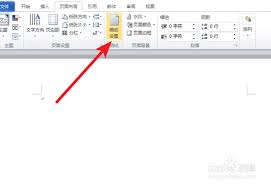
完成文稿后,别忘了保存并分享给你的读者:
1. 保存文档:点击“文件”菜单,选择“另存为”,为你的文档选择一个合适的保存位置和文件名。
2. 分享文档:你可以通过电子邮件、社交媒体或云存储平台等方式,将你的文稿分享给其他人。
通过以上步骤,你就能轻松地在word中使用稿纸方式,打造专业且美观的文稿了。无论是学生、作家还是职场人士,掌握这一技巧都将为你的写作之路增添不少便利和乐趣。

系统工具
19.2 MB
下载
生活服务
12.69MB
下载
生活服务
36.58MB
下载
生活服务
47.94MB
下载
生活服务
10.89MB
下载
生活服务
42.56M
下载
生活服务
105.25MB
下载
系统工具
630.13KB
下载
生活服务
40.22MB
下载
生活服务
44.9MB
下载